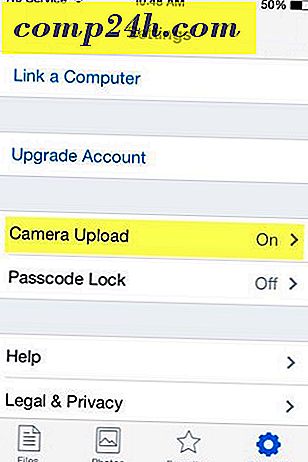A családbiztonság beállítása a Windows 10 rendszerben
Ha gyermeke van, és szeretné kezelni az idejét és tevékenységét a számítógépen, a Windows 10 tartalmaz egy beépített funkciót, a Családbiztonságot. A szülői felügyeletek beállítása a Windows korábbi verzióiban mindig elégedett volt.
A Microsoft bemutatta az eddigi legátfogóbb eszközöket, amelyek elsősorban a szülői felügyeletre összpontosítottak a Windows 7 operációs rendszerben. A Windows 10 javított Családbiztonsági szolgáltatása ennek alapján épül fel, és sokkal egyszerűbb alternatívát nyújt a gyermekek biztonságának kezeléséhez az interneten és a számítógépen.
Windows 10 Családbiztonság
A Windows 7-vel ellentétben, amely gyermeke tapasztalatait helyi szinten kezelte, ezt a Microsoft-fiókok oldalon végezzük. Szükség van tehát arra, hogy aktív internetkapcsolattal rendelkezzen a Windows Biztonsági beállítások alkalmazásának sikeres konfigurálásához.
Milyen tevékenységek közül lehet kezelni?
- A Családbiztonság lehetővé teszi, hogy blokkoljon egy fiókot.
- Gyűjtsön és fogadjon tevékenységi jelentéseket.
- Blokkolja és nézze meg a gyermeke által látogatott webhelyeket a számítógépen.
- Tekintse meg azokat a alkalmazásokat és játékokat, amelyeket a gyermeke hozzáférhet.
- Kezelje, amikor az eszközt használja.
Beállítások megadása
A Családbiztonság beállításának megkezdéséhez kattintson a Start> Beállítások > Fiókok parancsra . Vagy használja a Windows Key + I gyorsbillentyűt, és válassza a Fiókok lehetőséget.

Ezután válassza a Család és más felhasználók lehetőséget. Két lehetőség közül választhat, családod és más felhasználók. Mióta beállítjuk a család biztonságát, kattintsunk a Család hozzáadása lehetőségre .


Jelölje be a Add a child radio boxot, írja be az e-mail címüket, és folytassa.
Megjegyzés: Ha a fiókhoz hozzáadott személy nem rendelkezik Microsoft-fiókkal, akkor létre kell hoznia egy számot a linkre kattintva. A hozzáadni kívánt személy nem rendelkezik e-mail címmel a képernyőn megjelenő utasításoknak megfelelően Fiók.

Ezután egy meghívót küldünk ebbe az e-mail címre, és a Fiókok ablakban a felhasználó függőben fog megjelenni. Zárja be a varázslót.


Amikor az e-mailes meghívó megérkezik, fogadja el, majd válassza a Bejelentkezés és a Csatlakozás lehetőséget .

A fiók kezelése
Miután mindent beállít, folytathatja a fiók kezelését, ehhez kattintson a Start> Beállítások> Fiókok> Család és más felhasználók lehetőségre. Kattintson a Család-beállítások kezelése online linkre .

Miután a Tevékenység oldal be van töltve, megjelenik a kezelendő családtagok listája. Kattints az egyikre a tevékenységek módosításához. Egy közös probléma a szülőknek lehet az, hogy mennyi időt tölt a gyermekük a számítógépen. Tehát elindulhat a gyerekek képernyőn történő beállításával, és kattintson a képernyő idő linkjére.
Kattintson a Be kapcsoló gombra a Korlátozások beállítása lehetőségre, amikor a gyermek használhatja az eszközöket.

Van néhány választási lehetősége naponta, beállíthatja a naplózási ütemtervet, amikor elérheti az eszközt, vagy bizonyos mennyiségű időt oszt meg az eszközön, vagy blokkolja a hozzáférést az adott naphoz. Határ beállítása. Kattintson a Lista már listában, és válassza ki, amikor tetszik a korlátozás a hatás megkezdéséhez, majd kattintson a Nem később, mint listán, és válassza ki, mikor ér véget.
Azt is kezelheti, hogy mely gyermekek férhetnek hozzá a webhelyhez. Ehhez kattintson a webböngésző linkre, és írja be a blokkolni vagy engedélyezni kívánt weboldalak URL-címét.